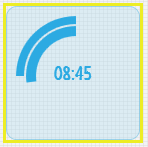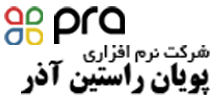رابط کاربری مینیمال و مدرن
در طراحی سیستم های یکپارچه حسابداری تک سان از سبک طراحی مینیمال استفاده شده است . که استفاده از این نرم افزار ها را راحت و لذت بخش می نماید .
مینیمالیسم در طراحی نرم افزار ، دارای مفهومی است که نمایانگر حفظ ساختار عناصر مهم و اصلی می باشد . ظاهر نرم افزارهای مینیمال معمولا ، خیلی منظم ، ساده و مرتب است و باعث انتقال حس مطلوب به کاربران و استفاده کنندگان نرم افزار می شود. امروزه تاثیر استفاده از طرح های مینیمال از طراحی های مدرن بیشتر است .
یک نرم افزار نامرتب ، حس ناراحتی ، دسترسی دشوار و در بعضی موارد خشم را به استفاده کنندگان منتقل می کند و گاهی اوقات ارائه اطلاعات زیاد باعث فرار کاربران از نرم افزار می شود . با ایجاد تعادل مناسب و با ارائه یک طرح ویژه و منحصر به فرد می توان ، نرم افزار هایی طراحی کرد که دسترسی ساده تری برای کاربران و استفاده کنندگان نرم افزار داشته باشد .
شرکت نرم افزاری پویان راستین آذر سعی کرده تمامی این موارد را در طراحی سیستم های یکپارچه حسابداری تک سان رعایت نموده و احساس لذت بخشی را برای استفاده کنندگان نرم افزارهای خود ارائه نماید . در ذیل نمونه هایی از رابط کاربری نرم افزار نمایش داده شده و در ادامه امکانات و نو آوری های جدید این رابط کاربری توضیح داده می شود .
_541d0de9a8d15.png?t=1411186646291)
_541d0e27b408b.png?t=1411186708306)
بر روی فرم اصلی نرم افزار حسابداری تک سان ابزارهای مختلفی وجود دارد که عبارتند از منوی سیستم ، تایل سیستم ، تقویم ، مشخصات کاربر و ساعت که می توانید این ابزارها را فعال و یا غیر فعال نمایید .
ابزار تایل سیستم : این ابزار شبیه ساز متروی ویندوز 8 بوده و حس مشابهی را برای کار با منو ها و فرم های نرم افزار ، شبیه متروی ویندوز 8 ایجاد می نماید . در این ابزار ، لینک مربوط به فرم ها و امکانات نرم افزار به وسیله تایل هایی نمایش داده شده و هر تایل داخل این ابزار ، نشانگر مدخل ورودی به یک فرم اصلی نرم افزار می باشد . هر تایل عنوان ، آیکون و کلید ترکیبی یک فرم اصلی نرم افزار را نمایش می دهد و با کلیک دابل روی هر تایل می توانید فرم مربوط به آن تایل را مشاهده نمایید . هم چنین می توانید با گرفتن و کشیدن هر کدام از تایل ها ، آن را به مکان مورد دلخواه در داخل خود ابزار منتقل نمایید .
با انتقال نشانگر موس بر روی هر تایل ، یک آیکون کوچک در سمت چپ و پایین تایل نمایش داده می شود که می توانید با کلیک روی این آیکون ، فرم تنظیمات تایل را مشاهده نمایید . در این فرم می توانید رنگ های پس زمینه ، عنوان ، کلید ترکیبی و آیکون تایل را با توجه به سلیقه خود تعیین کرده و با کلیک روی دکمه تایید ، این تنظیمات را برای آن تایل ثبت نمایید .

- در این نرم افزار برای نمایش وضعیت تراکنش های صورت گرفته ، با استفاده از نوار وضعیت که در قسمت انتهایی فرم ها قرار گرفته وضعیت تراکنش ها به صورت بصری نمایش داده می شود .

مثلا برای تراکنش هایی که با موفقیت انجام می گردد نوار وضعیت به صورت زیر تغییر پیدا می کند .

برای تراکنش هایی که با خطا مواجه شده اند نوار وضعیت به صورت زیر تغییر شکل پیدا کرده و متن خطا نمایش داده می شود .

در تمامی فرم های نرم افزار برای استفاده از فیلم های آموزشی ، بعد از اجرای فرم مربوطه با فشردن کلید F1 و یا کلیک روی دکمه Help در بالای فرم می توانید فیلم آموزشی مربوط به آن فرم را مشاهده نمایید .

در تمامی فرم های نرم افزار برای بستن فرم می توانید از کلید Esc استفاده نمایید .
تمامی ابزارهای موجود در سیستم را با کلیک راست روی ابزار و نگهداشتن آن می توانید به هر مکانی از فرم اصلی ، منتقل نمایید .